115网盘是一款最新的网盘存储,分享资源的网盘资源存储与共享工具。初始的容量有15G的空间,用户使用中还可以扩容,很多人开始使用115作为远程网盘存储、分享资源,而115自身开了相当多的网盘客户端,目前已兼容多种下载协议,它不但是您使用115网络U盘的最佳助手,支持管理网盘文件,支持批量上传下载,同时还集成了文件同步功能,只需要一个软件就可以玩转115网盘,是您存储资源的必备工具。
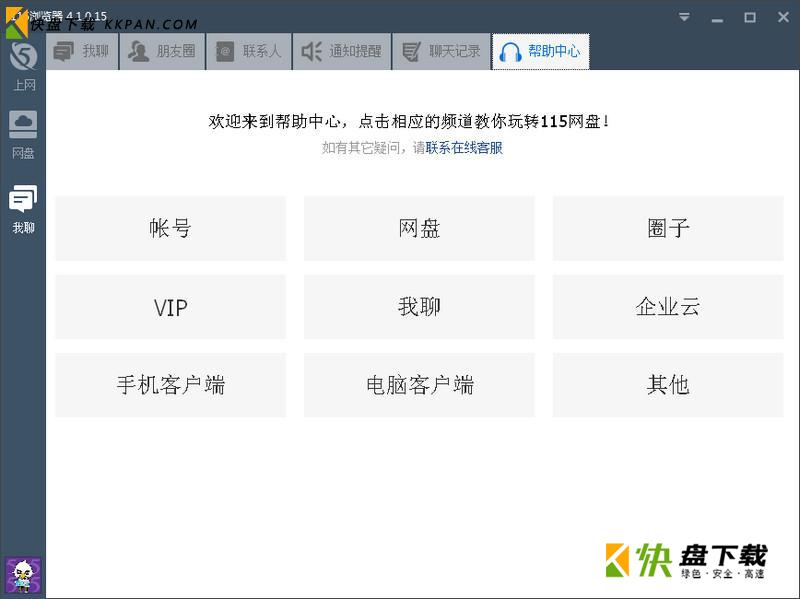
软件特点:
网盘回收站模块,让您更全面对所有文件进行管理;
多帐号记忆切换登录的功能;
115网盘集成了文件同步功能,只需要一个软件就可以玩转115网盘,是您存储资源的必备工具。无需频繁登录网站便可直接使用客户端完美管理115网盘文件资源,可以设置计算机开机时启动,让您随时拉取文件资源到你的硬盘。
115网盘安装步骤
1、在快盘下载115网盘后,在电脑本地得到一个.exe文件,双击.exe文件进入115网盘安装界面,点击【立即安装】,软件会自动安装。
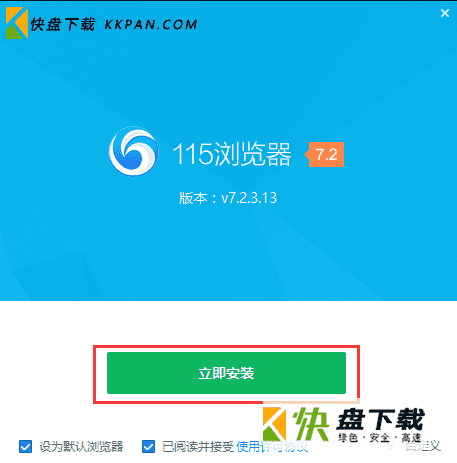
2、或者您可以点击【自定义】,点击文件夹图标,在弹出的安装位置界面后,您可以自行选择115网盘安装位置,选择完成后点击【立即安装】就可以了。
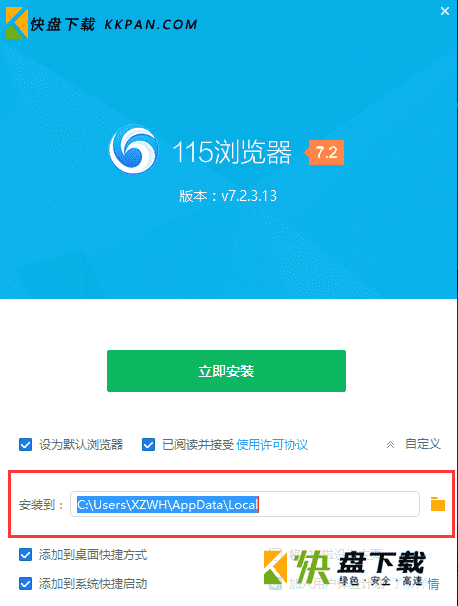
3、115网盘正在安装中,您需要耐心等到安装完成就可以了。
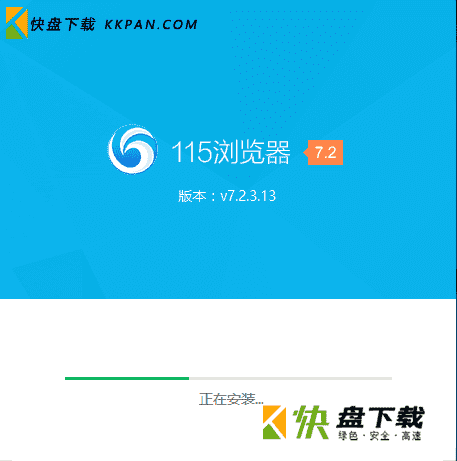
5、安装成功后打开115浏览器搜索115网盘,即可使用。
115网盘使用技巧
1、打开在快盘下载的115网盘后,如果您有账号和密码登录就可以了。如果您没有账号点击【注册账号】。

2、打开注册窗口后,需要您输入您的手机号,输入密码和验证码,点击【立即注册】。
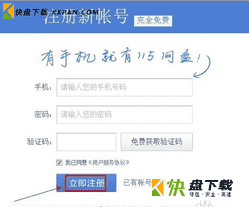
115网盘上传文件:
1、登录115网盘后,点击软件左侧的网盘选项,然后再点击顶部的上传文件选项,打开上传文件窗口,点击【添加文件】选项。

2、打开上传窗口,选择您要上传的文件,点击【打开】就可以了。
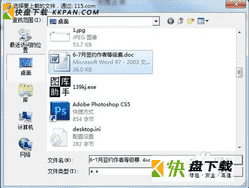
115网盘下载文件
1、打开115网盘,找到您要下载的文件,点击文件后的【下载】选择就可下载文件。
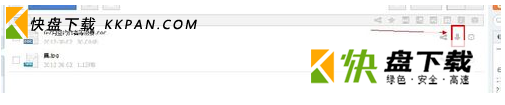
2、然后打开【文件快速下载】窗口,您可以自己选择下载方式,一般常用【普通下载】。
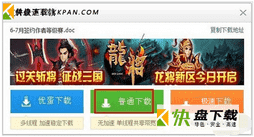
3、选择您要下载文件的保存位置就可以了。
更新信息:
115网盘客户端 v8.0.0.52
115电脑版是一个集合115、115+、浏览器的PC客户端,与115服务完美整合:
支持115帐号快捷登录、收藏夹云同步、文件拖拽备份、批量上传下载等功能;
支持115+事务通知,让你随时掌握组织协作动态。
欢迎您反馈建议,我们将加倍努力,给您更好的电脑版体验。
115网盘客户端 v5.1.0.31
解决操作时提示“存储空间不足,无法处理此命令”的报错问题;
解决内存地址错误、路径非法和权限不足等报错问题;
解决部分优蛋已知BUG;
解决个别环境下使用客户端出现下载任务丢失的问题;
解决上传下载同时进行时在个别环境下卡死的问题;
解决网盘管理文件夹转移文件显示错误的问题;
调整部分界面细节,完善使用体验;





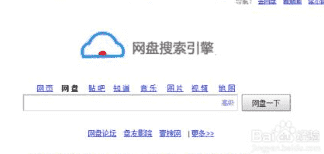


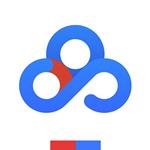










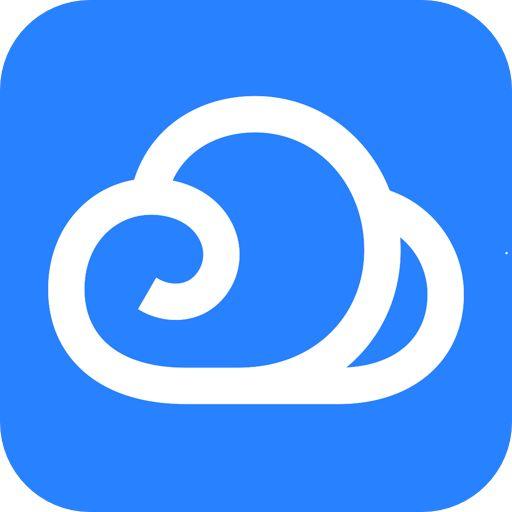
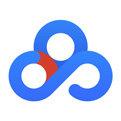
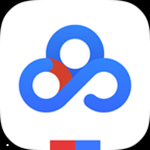

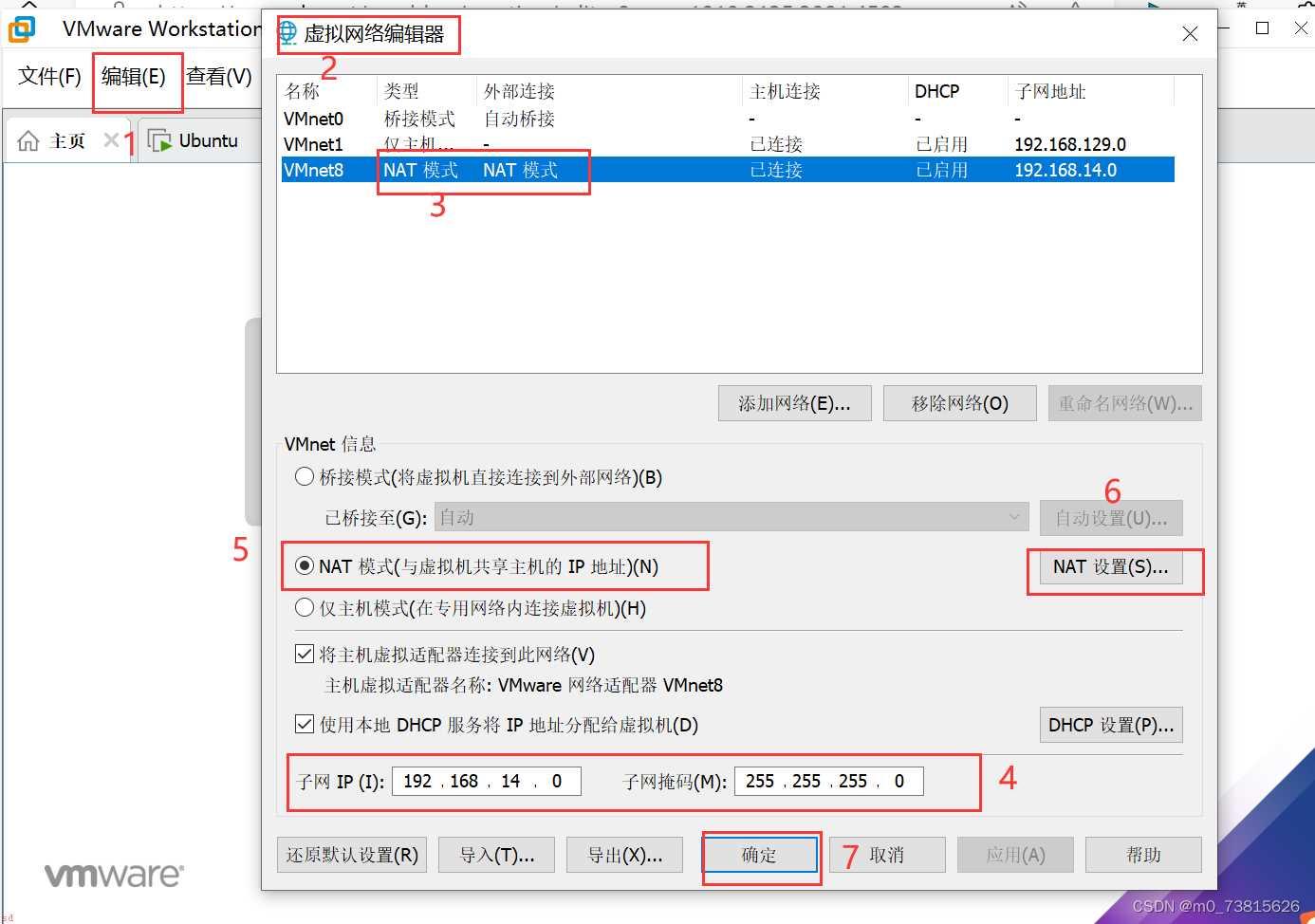










 阿里网络云盘工具
阿里网络云盘工具